Kako popraviti Nemate dozvolu za spremanje na ovu lokaciju u sustavu Windows

Kada Windows prikaže pogrešku "Nemate dopuštenje za spremanje na ovoj lokaciji", to će vas spriječiti u spremanju datoteka u željene mape.
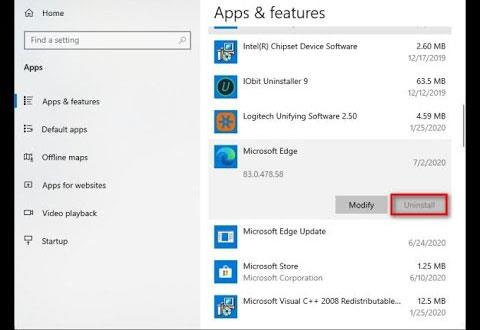
Microsoft je upravo službeno objavio na stranici za podršku preglednika Edge Chromium (nova verzija) potvrđujući da neće postojati opcija koja bi korisnicima omogućila deinstalaciju Edge aplikacija instaliranih putem Windows Updatea. Osim toga, stara verzija Edgea više neće biti dostupna nakon što korisnici pređu na novi Edge.
Početkom lipnja Microsoft je najavio da će početi izdavati novi preglednik Edge globalnim korisnicima putem Windows Updatea . Ova platforma preglednika originalno je pokrenuta 15. siječnja ove godine, ali je korisnici moraju sami preuzeti ako je žele koristiti. Međutim, automatskim instaliranjem putem Windows Updatea, novi Edge odmah će postati zadani preglednik u sustavu Windows 10 , što znači da ga nećete moći ukloniti iz sustava.
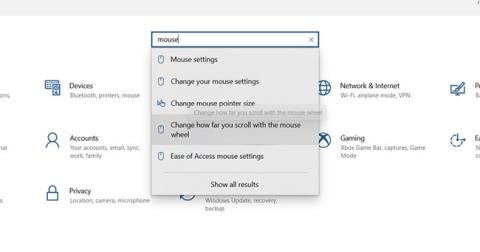
Ne postoji opcija Uninstall
U najnovijem postu pod naslovom "Ne mogu deinstalirati Microsoft Edge" na blogu za podršku, Microsoft je rekao da je premjestio korisnike na Windowsima sa stare verzije Edgea na novu verziju u fazama kroz kumulativna ažuriranja. kumulativno i ovo je "jedno- način" proces:
“Želimo osigurati da svi Windows korisnici iskuse novi preglednik Edge s nizom poboljšanja u performansama, privatnosti, sigurnosti i značajkama podrške koje prethodna verzija nije imala.
Novi Edge korisnicima daje potpunu kontrolu nad uvozom osobnih podataka iz stare verzije. Također će biti uključen u ažuriranja sustava Windows, tako da opcija za deinstalaciju ili povratak na staru verziju više neće biti dostupna.
Ako trebate dodatnu pomoć, posjetite stranicu za podršku Microsoft Edge ili kontaktirajte korisničku podršku.”
- Microsoft
Međutim, svaki problem ima rješenje. Ako stvarno želite deinstalirati novi Edge, možete pokušati sljedeće:
Korak 1. Otvorite naredbeni redak kao administrator
Korak 2:. Upišite sljedeću naredbu u odzivnik, a zatim pritisnite Enter:
C:\Program Files (x86)\Microsoft\Edge\Application\83.0.478.58\Installer setup.exe –uninstall –system-level –verbose-logging –force-uninstallOsim toga, prema ovom vodiču s Quantrimang.com možete ukloniti zadane aplikacije na drugim sustavima Windows 10. Pokušao sam ukloniti Microsoft Store i bilo je uspješno.
Kada Windows prikaže pogrešku "Nemate dopuštenje za spremanje na ovoj lokaciji", to će vas spriječiti u spremanju datoteka u željene mape.
Syslog Server važan je dio arsenala IT administratora, osobito kada je riječ o upravljanju zapisima događaja na centraliziranoj lokaciji.
Pogreška 524: Došlo je do isteka vremena je kod HTTP statusa specifičan za Cloudflare koji označava da je veza s poslužiteljem zatvorena zbog isteka vremena.
Šifra pogreške 0x80070570 uobičajena je poruka o pogrešci na računalima, prijenosnim računalima i tabletima s operativnim sustavom Windows 10. Međutim, pojavljuje se i na računalima s operativnim sustavima Windows 8.1, Windows 8, Windows 7 ili starijim.
Pogreška plavog ekrana smrti BSOD PAGE_FAULT_IN_NONPAGED_AREA ili STOP 0x00000050 je pogreška koja se često pojavljuje nakon instaliranja upravljačkog programa hardverskog uređaja ili nakon instaliranja ili ažuriranja novog softvera, au nekim slučajevima uzrok je pogreška zbog oštećene NTFS particije.
Interna pogreška Video Scheduler također je smrtonosna pogreška plavog ekrana, ova se pogreška često pojavljuje na Windows 10 i Windows 8.1. Ovaj članak će vam pokazati neke načine za ispravljanje ove pogreške.
Da biste ubrzali pokretanje sustava Windows 10 i smanjili vrijeme pokretanja, u nastavku su navedeni koraci koje morate slijediti kako biste uklonili Epic iz pokretanja sustava Windows i spriječili pokretanje programa Epic Launcher sa sustavom Windows 10.
Ne biste trebali spremati datoteke na radnu površinu. Postoje bolji načini za pohranu računalnih datoteka i održavanje radne površine urednom. Sljedeći članak pokazat će vam učinkovitija mjesta za spremanje datoteka u sustavu Windows 10.
Bez obzira na razlog, ponekad ćete morati prilagoditi svjetlinu zaslona kako bi odgovarala različitim uvjetima osvjetljenja i namjenama. Ako trebate promatrati detalje slike ili gledati film, morate povećati svjetlinu. Nasuprot tome, možda ćete htjeti smanjiti svjetlinu kako biste zaštitili bateriju prijenosnog računala.
Budi li se vaše računalo nasumično i pojavljuje li se prozor s natpisom "Provjeravam ažuriranja"? Obično je to zbog programa MoUSOCoreWorker.exe - Microsoftovog zadatka koji pomaže u koordinaciji instalacije Windows ažuriranja.








